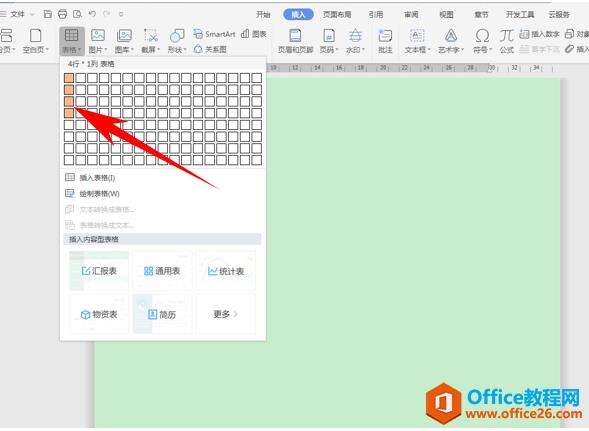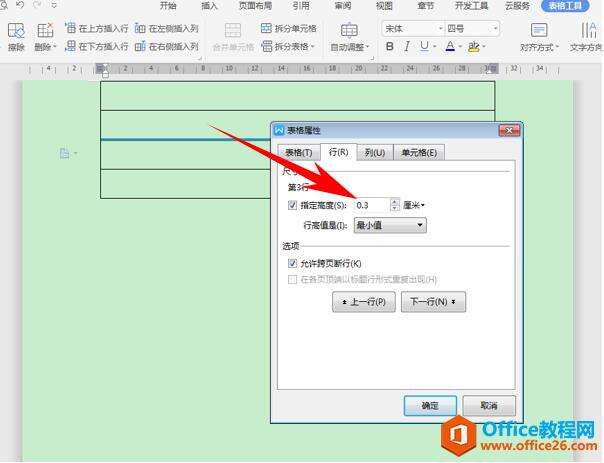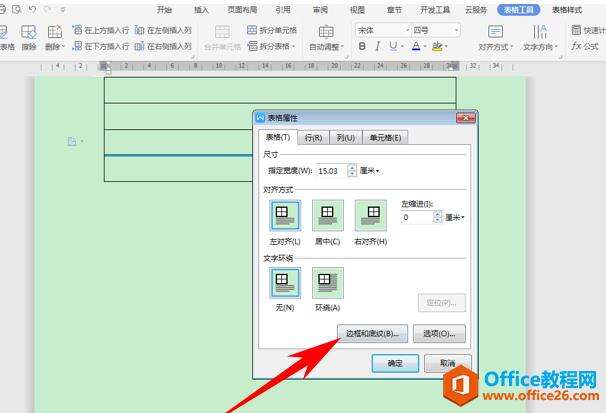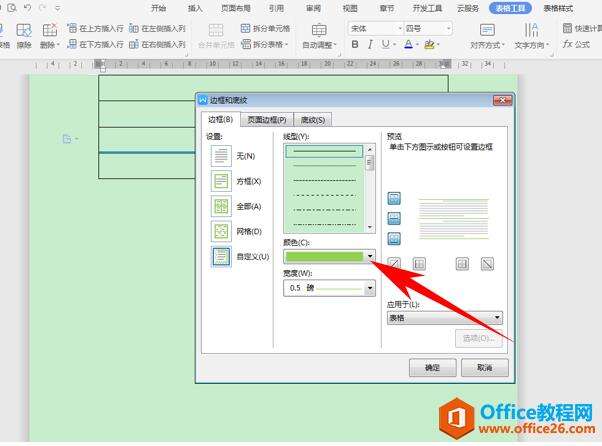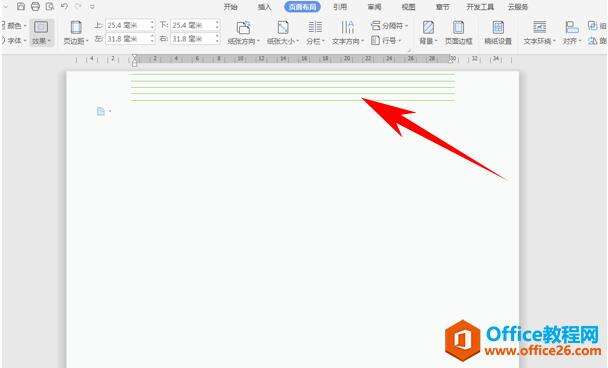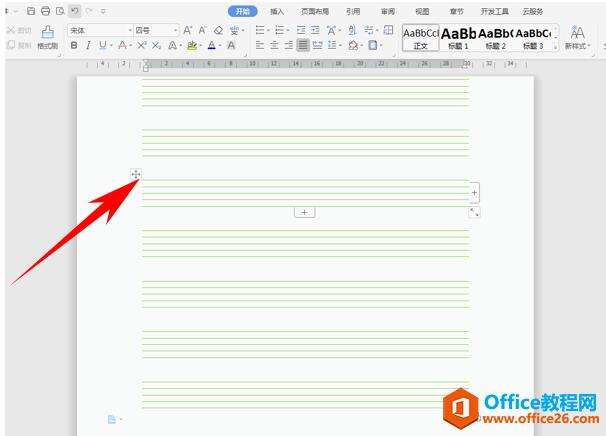WPS word 如何制作英文四行线的方法
办公教程导读
收集整理了【WPS word 如何制作英文四行线的方法】办公软件教程,小编现在分享给大家,供广大互联网技能从业者学习和参考。文章包含375字,纯文字阅读大概需要1分钟。
办公教程内容图文
制作英文四行线的方法
首先,我们单击工具栏插入下的表格,插入一个四行一列的表格。
然后单击表格右键,选择表格属性。
弹出表格属性的对话框,选择行,将指定高度设置为0.3厘米。
然后单击表格选项,选择下面的边框和底纹。
弹出边框和底纹的对话框,选择线型,将颜色设置为绿色,再将表格两边的框线去掉,单击确定。
为了好查看,我们将Word背景设置为白色,如下图所示。
然后批量进行复制粘贴即可,如下图所示。
那么,在Word文档中,制作英文四行线的方法,是不是非常简单呢,你学会了吗?
办公教程总结
以上是为您收集整理的【WPS word 如何制作英文四行线的方法】办公软件教程的全部内容,希望文章能够帮你了解办公软件教程WPS word 如何制作英文四行线的方法。
如果觉得办公软件教程内容还不错,欢迎将网站推荐给好友。